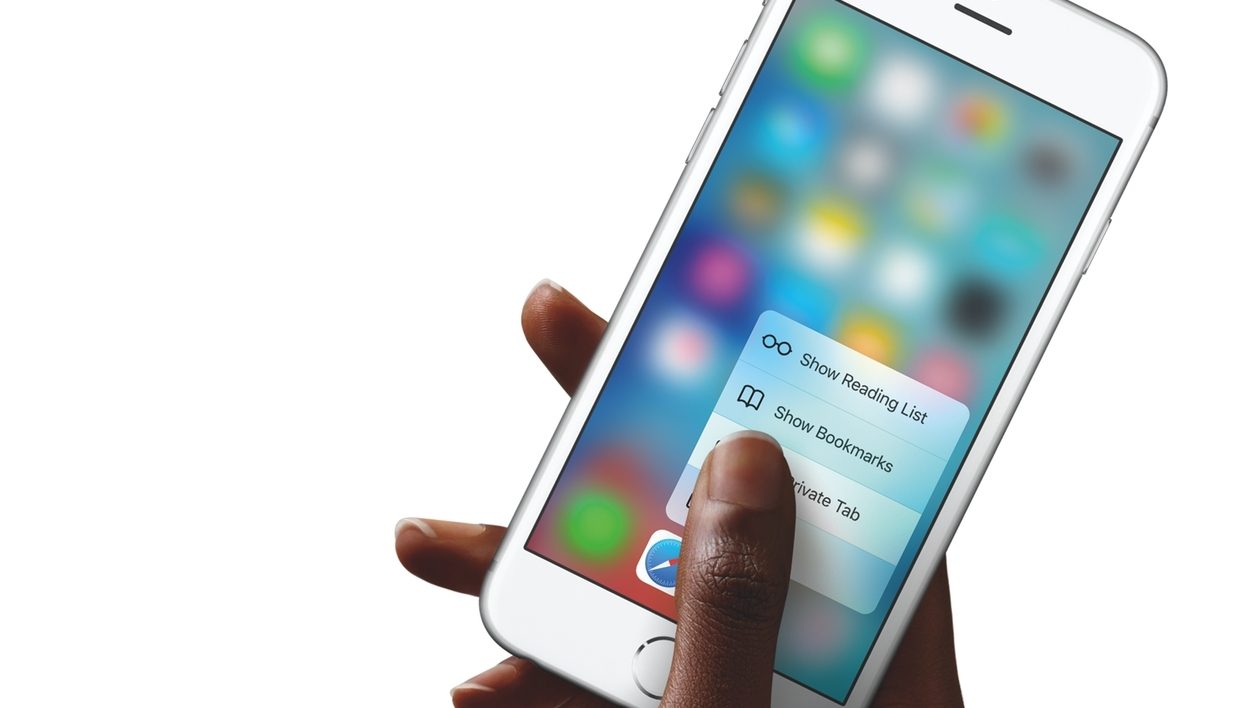NAS 之所以可怕,是因为它们对于非专业人士来说很难安装和使用。通过 My Cloud Home Duo,西部数据 (WD) 提供了一款“轻型”NAS,极大地简化了所有操作。它保留了 NAS 的某些特征,因为它结合了多个内部磁盘(此型号为两个),并连接到网络(提供电缆)。剩下的目标是存储所有数据,然后从任何设备(包括户外设备)共享和访问这些数据。承诺兑现了吗?这就是我们将一起看到的。
该型号没有复杂的使用说明,只有一张简单的卡片,说明您必须通过提供的外部适配器将设备连接到网络(路由器或 Box)和扇区。几分钟后,存储服务器通过位于前面的水平指示灯发出其正在运行的信号。

第二步是使用计算机、平板电脑或智能手机连接到与 My Cloud Home Duo 相同的网络,启动互联网浏览器并输入地址 mycloud.com/hello。创建远程访问所需的帐户后,网络助手会自动检测 NAS,并为移动设备提供下载适用于 iOS 和 Android 的应用程序。简单得不能再简单了!

精心设计的移动设备应用程序
我们欣赏该应用程序的清晰度和简单性。它可以自动备份移动设备上的照片和视频,还可以访问存储在 My Cloud Home Duo 上的文件。它还可以组织存储在云帐户(Dropbox、Google Drive、OneDrive)上的文件的备份。此功能是为数不多的可用服务之一,但在这一点上,让我们立即指出,WD 服务器的提供明显不如传统 NAS。因此,无需寻找模块来接收来自 IP 摄像机的视频、托管您的网站或管理 Torrent 文件的下载,因为没有这样的模块。然而,我们很欣赏著名的多媒体服务器的存在丛,以及自动化系统IFTT(如果这样,那么那样)。该制造商还计划邀请其他用户将他们的数据存储在 NAS 上,但存储在单独的空间中,不可能拥有公共存储区域。

如果该应用程序非常适合在智能手机或平板电脑上使用,西部数据还提供了通过连接到 mycloud.com 网站从简单的网络浏览器访问 My Cloud Home Duo 的功能。然后界面会显示当前文件列表,并且可以直接读取 JPEG 照片和 MP4 视频。其他文件类型在播放前需要先下载。

与电脑一起使用需要软件
从计算机使用 My Cloud Home Duo 需要首先下载 WD Discovery 程序。后者使得 NAS 可以像传统硬盘一样进行访问。因此,它作为附加单元出现在 Windows 桌面上。该程序还在文件资源管理器中添加了一些方便的功能。因此,可以同步文件夹 - 本地更新会自动反映在 My Cloud Home Duo 上存储的版本上 - 或者使 NAS 文件夹的内容可以离线使用。这些功能非常类似于Windows 10 中的 OneDrive。

在 Raid 1 中配置以提高安全性
我们测试了 12 TB 版本的 My Cloud Home Duo,其中包括两个 6 TB 内部驱动器,在 Raid 1 中配置以提高安全性。数据存储在第一个磁盘上,并在第二个磁盘上进行复制,这样可以在磁盘发生故障时对其进行保护,但将存储容量减少到 6 TB。可以通过更改 JBOD 中的存储模式来访问 12 TB。只是一堆磁盘),但在这种情况下我们失去了冗余的安全性。如果出现故障,打开机箱顶部即可取出两块磁盘进行更换,WD Red 型号与传统 NAS 中使用的型号相同,这在坚固性方面令人惊喜。

就性能而言,分数是正确的,但仅此而已。我们测得的最大吞吐量为 103 MB/s,而 My Cloud Home Duo 则相当安静,待机时的噪音水平为 31.9 dB,活动时的噪音水平为 33.1 dB。
USB 设备的限制
查看机箱背面,我们发现两个 USB 3.0 端口,用于连接 USB 闪存盘或外部驱动器。

这个想法很有吸引力,但事实证明 My Cloud Home Duo 比传统 NAS 更加有限。例如,插入 USB 密钥时,无法直接访问该密钥,必须首先使用移动应用程序将其内容或部分内容复制到服务器。操作当然很简单,但我们希望能够直接访问这些文件。